আমরা আমাদের কম্পিউটারে অজান্তেই প্রতিদিন, প্রতিমুহূর্তে জাংক ফাইল তৈরি করে থাকি। সেই জাংক ফাইলগুলোই আমাদের কম্পিউটারের গতিকে ধীর করে দেয়। জেসিকা জেসমিন এর লেখা – “টেম্পোরারি ফাইল কি, টেম্পোরারি ফাইল কিভাবে ডিলিট করবেন” পোস্টটি পড়ে দেখতে পারেন। পোস্টটিতে টেম্পোরারি ফাইল সম্পর্কে বিস্তারিত বলা হয়েছে। টেম্পোরারি ফাইল অটো ডিলিট করার একটি দারুণ উপায় রয়েছে, সে উপায়টিই আজ আপনাদের সাথে শেয়ার করবো।
টেম্পোরারি ফাইল অটো ডিলিট করার উপায়
আমরা সাধারণত টেম্পোরারি ফাইল ডিলিট করতে Windows key+R চেপে Run অপশনে গিয়ে তারপর temp, %temp%, prefetch প্রতিবার আলাদা আলাদা করে লিখে তারপর ডিলিট করে থাকি। তবে এরও একটা সহজ সমাধান রয়েছে।
আমরা ছোট একটি কমান্ড কোডের মাধ্যমেই এই সমস্ত ফাইলগুলো ডিলিট করতে পারি নিমিষেই। তাহলে আর বারবার Run-এ গিয়ে টাইপ করতে হবে না। শুধু একটি ক্লিক করেই সমস্ত টেম্পোরারি ফাইল ডিলিট করতে পারবো। আসুন, সেই অটো ডিলিট কমান্ড কোডটি জেনে নেই আর কপি করে আজীবনের জন্যে রেখে দেই।
টেম্পোরারি ফাইল ডিলিট কোড
cd/
COLOR 4A
ECHO DELETE ALL TEMP FILES
C:
CD %TEMP%
RMDIR/S/Q %TEMP%
CD C:\WINDOWS\TEMP
RMDIR/S/Q C:\WINDOWS\TEMP
CD C:\WINDOWS\Prefetch
RMDIR/S/Q C:\WINDOWS\Prefetch
CD %TEMP%
CD..
CD..CD Recent
Del/s/q *.*
কমান্ড কোড যেভাবে রান করবেন
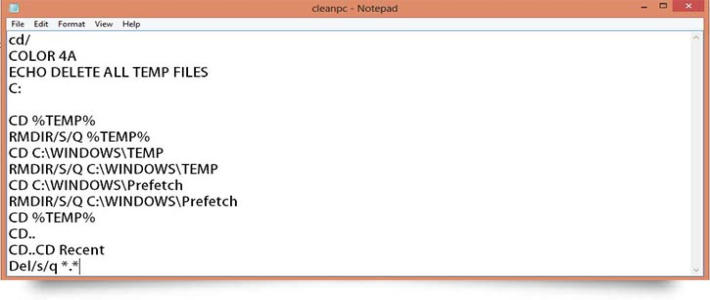
উপরের ছোট্ট কমান্ড কোডটি কপি করে নোটপ্যাডে পেস্ট করুন। তারপর File থেকে Save As – এ ক্লিক করুন। File name: এ cleanpc.bat লিখে Save করুন। তাহলে “cleanpc.bat” নামের একটি Windows Batch File তৈরি হবে। সেটির উপর ডাবল ক্লিক করলেই রান হবে .bat ফাইলটি এবং সঙ্গে সঙ্গে আপনার কম্পিউটারে থাকা সব টেম্পোরারি ফাইল ডিলিট হয়ে যাবে স্বয়ংক্রিয়ভাবে।
ফলাফল
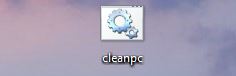
উপরের এই ছোট্ট একটি কমান্ডের মাধ্যমে আপনি খুব সহজেই temp, %temp%, prefetch এর ভিতর জমে থাকা ফাইলগুলো ডিলিট করে ফেলতে পারবেন। আশা করি, টেম্পোরারি ফাইল অটো ডিলিট করার এই সহজ প্রক্রিয়াটি আপনার ভাল লেগেছে। তাই, শেয়ার করে এই সহজ পদ্ধতিটি সবাইকে জানিয়ে দিন।
টেম্পোরারি ফাইল ডিলিট করার টিউটোরিয়ালটি ভাল লেগেছে, লেখককে ধন্যবাদ।